Win10开启远程协助方法教程
想知道如何轻松开启Win10远程协助功能吗?本文为您提供详细的图文教程,手把手教您启用远程协助服务、允许远程连接,并通过msra工具发起或接受远程协助请求。遇到电脑问题,无需亲临现场,即可实现屏幕共享与远程控制,方便快捷地解决问题。本文还介绍了如何配置防火墙规则,确保远程协助连接畅通无阻。无论您是想帮助他人,还是需要他人协助,都能快速掌握Win10远程协助的使用技巧,提升工作效率。快来学习Win10远程协助的实用方法吧!
首先确保远程协助服务已启用,包括启动Remote Registry和Function Discovery Resource Publication服务;接着在系统属性中允许远程协助连接,并配置防火墙规则放行Remote Assistance应用;需要帮助时通过msra工具生成邀请文件发送给协助者;对方接收文件并输入密码后可请求连接,主控方需确认接受;协助者连接成功后可申请控制权限,经批准后即可远程操作电脑。

如果您希望在他人电脑出现问题时提供帮助,或者需要他人协助操作您的Windows 10电脑,远程协助功能可以实现屏幕共享与远程控制。以下是启用并使用该功能的具体步骤。
本文运行环境:Dell XPS 13,Windows 10 家庭版
一、启用远程协助服务
远程协助依赖于系统后台的服务支持,需确保相关服务已开启。若服务未启动,将无法发送或接收请求。
1、按下 Win + R 键打开“运行”窗口,输入 services.msc 并回车。
2、在服务列表中找到 Remote Registry,双击打开其属性设置。
3、将“启动类型”更改为 自动,并点击“启动”按钮以运行服务。
4、同样方式检查 Function Discovery Resource Publication 服务是否已启动。
二、通过设置允许远程协助连接
系统默认可能禁用远程协助请求的接收权限,需手动调整系统设置以允许接入。
1、右键点击“此电脑”,选择“属性”进入系统信息页面。
2、点击左侧的“远程设置”,在弹出的系统属性窗口中切换到“远程”选项卡。
3、在“远程协助”区域勾选 允许远程协助连接这台计算机。
4、建议同时勾选 允许从任意版本远程桌面的计算机进行连接 以提高兼容性。
三、发起远程协助请求
当您需要向他人求助时,可通过内置工具生成邀请文件,对方通过该文件可请求控制您的桌面。
1、按下 Win + S 打开搜索栏,输入 msra 并运行“Windows 远程协助”。
2、选择 邀请某人帮助您,然后选择“使用电子邮件邀请”或“另存为文件”。
3、若通过邮件发送,请填写对方邮箱地址;若保存为文件,需通过即时通讯工具安全传输。
4、接收方打开邀请文件后,可输入密码请求连接,您需在本地确认接受。
四、接受远程协助请求
当收到他人的协助邀请时,您可以通过导入文件加入会话,并申请控制对方桌面。
1、获取对方发送的远程协助邀请文件(.msrcincident 格式)。
2、双击该文件自动启动远程协助客户端,输入提供的密码完成身份验证。
3、连接成功后,点击工具栏中的 请求控制 按钮。
4、等待对方在本地确认“是,允许此人控制您的桌面”,即可开始远程操作。
五、配置防火墙规则确保连接畅通
Windows 防火墙可能会阻止远程协助通信,需添加例外规则以放行相关流量。
1、打开“控制面板” > “系统和安全” > “Windows Defender 防火墙”。
2、点击左侧的“允许应用或功能通过防火墙”。
3、找到 Remote Assistance 项目,确保其对应的“专用”复选框已被勾选。
4、如未列出,点击“更改设置”后选择“允许其他应用”,手动添加 %systemroot%\system32\msra.exe。
好了,本文到此结束,带大家了解了《Win10开启远程协助方法教程》,希望本文对你有所帮助!关注golang学习网公众号,给大家分享更多文章知识!
 vivo浏览器设置桌面模式方法
vivo浏览器设置桌面模式方法
- 上一篇
- vivo浏览器设置桌面模式方法

- 下一篇
- 超星官网网页版登录入口 超星官网网页版登录网址
-

- 文章 · 软件教程 | 4分钟前 |
- 重置TCP/IP设置方法详解
- 289浏览 收藏
-
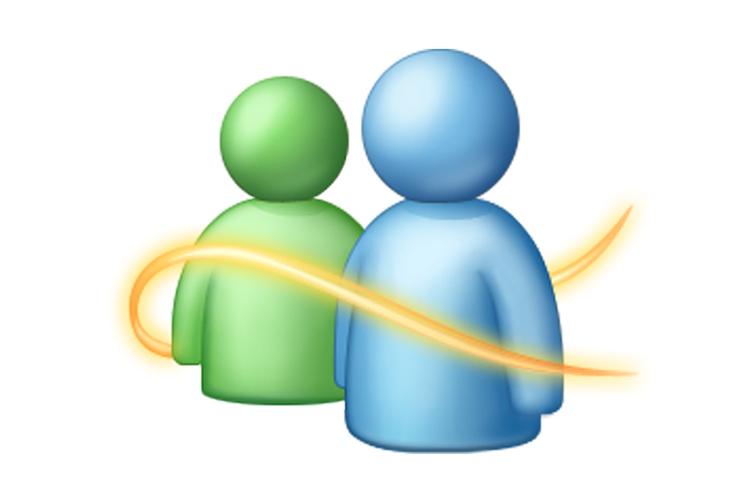
- 文章 · 软件教程 | 4分钟前 | msn 官网入口 登录地址 www.msn.com 信息门户
- MSN中文官网入口及登录方法
- 352浏览 收藏
-
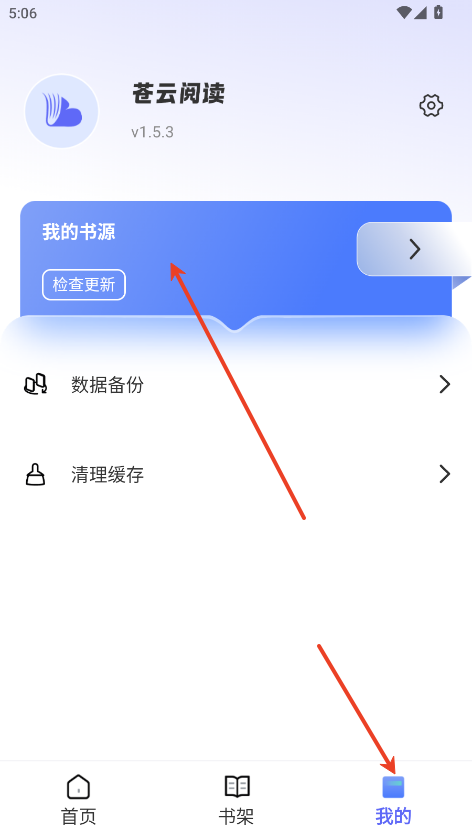
- 文章 · 软件教程 | 9分钟前 |
- 苍云阅读书源导入教程详解
- 348浏览 收藏
-

- 文章 · 软件教程 | 10分钟前 | 废纸文学 在线小说
- 废纸文学移动端入口与登录方法
- 175浏览 收藏
-
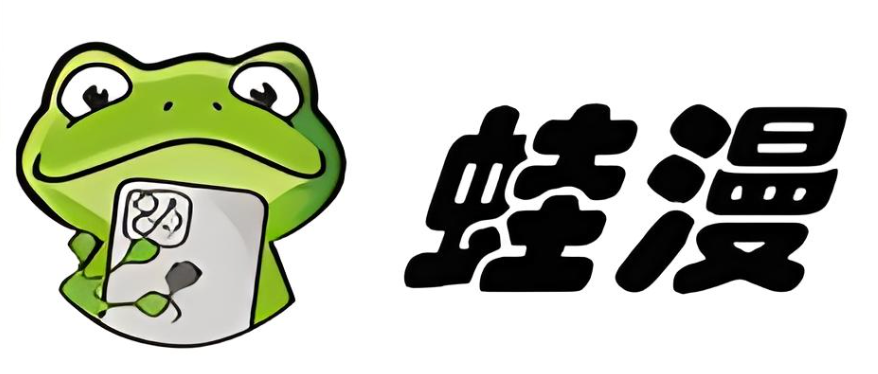
- 文章 · 软件教程 | 12分钟前 |
- 蛙漫官网入口及免费漫画阅读方法
- 417浏览 收藏
-

- 文章 · 软件教程 | 16分钟前 |
- 抖音播放量下降?内容优化与曝光技巧
- 300浏览 收藏
-

- 文章 · 软件教程 | 18分钟前 |
- Win11默认字体修改教程全局美化方法
- 120浏览 收藏
-
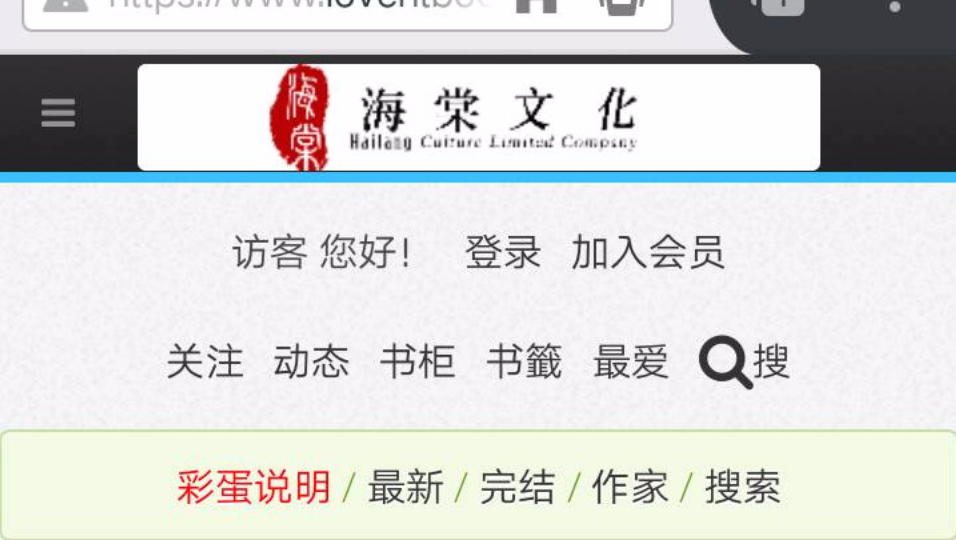
- 文章 · 软件教程 | 21分钟前 |
- 海棠网页登录失败原因及解决方法
- 217浏览 收藏
-

- 文章 · 软件教程 | 23分钟前 |
- Windows10分辨率调整教程
- 432浏览 收藏
-

- 前端进阶之JavaScript设计模式
- 设计模式是开发人员在软件开发过程中面临一般问题时的解决方案,代表了最佳的实践。本课程的主打内容包括JS常见设计模式以及具体应用场景,打造一站式知识长龙服务,适合有JS基础的同学学习。
- 543次学习
-

- GO语言核心编程课程
- 本课程采用真实案例,全面具体可落地,从理论到实践,一步一步将GO核心编程技术、编程思想、底层实现融会贯通,使学习者贴近时代脉搏,做IT互联网时代的弄潮儿。
- 516次学习
-

- 简单聊聊mysql8与网络通信
- 如有问题加微信:Le-studyg;在课程中,我们将首先介绍MySQL8的新特性,包括性能优化、安全增强、新数据类型等,帮助学生快速熟悉MySQL8的最新功能。接着,我们将深入解析MySQL的网络通信机制,包括协议、连接管理、数据传输等,让
- 500次学习
-

- JavaScript正则表达式基础与实战
- 在任何一门编程语言中,正则表达式,都是一项重要的知识,它提供了高效的字符串匹配与捕获机制,可以极大的简化程序设计。
- 487次学习
-

- 从零制作响应式网站—Grid布局
- 本系列教程将展示从零制作一个假想的网络科技公司官网,分为导航,轮播,关于我们,成功案例,服务流程,团队介绍,数据部分,公司动态,底部信息等内容区块。网站整体采用CSSGrid布局,支持响应式,有流畅过渡和展现动画。
- 485次学习
-

- ChatExcel酷表
- ChatExcel酷表是由北京大学团队打造的Excel聊天机器人,用自然语言操控表格,简化数据处理,告别繁琐操作,提升工作效率!适用于学生、上班族及政府人员。
- 3167次使用
-

- Any绘本
- 探索Any绘本(anypicturebook.com/zh),一款开源免费的AI绘本创作工具,基于Google Gemini与Flux AI模型,让您轻松创作个性化绘本。适用于家庭、教育、创作等多种场景,零门槛,高自由度,技术透明,本地可控。
- 3380次使用
-

- 可赞AI
- 可赞AI,AI驱动的办公可视化智能工具,助您轻松实现文本与可视化元素高效转化。无论是智能文档生成、多格式文本解析,还是一键生成专业图表、脑图、知识卡片,可赞AI都能让信息处理更清晰高效。覆盖数据汇报、会议纪要、内容营销等全场景,大幅提升办公效率,降低专业门槛,是您提升工作效率的得力助手。
- 3409次使用
-

- 星月写作
- 星月写作是国内首款聚焦中文网络小说创作的AI辅助工具,解决网文作者从构思到变现的全流程痛点。AI扫榜、专属模板、全链路适配,助力新人快速上手,资深作者效率倍增。
- 4513次使用
-

- MagicLight
- MagicLight.ai是全球首款叙事驱动型AI动画视频创作平台,专注于解决从故事想法到完整动画的全流程痛点。它通过自研AI模型,保障角色、风格、场景高度一致性,让零动画经验者也能高效产出专业级叙事内容。广泛适用于独立创作者、动画工作室、教育机构及企业营销,助您轻松实现创意落地与商业化。
- 3789次使用
-
- pe系统下载好如何重装的具体教程
- 2023-05-01 501浏览
-
- qq游戏大厅怎么开启蓝钻提醒功能-qq游戏大厅开启蓝钻提醒功能教程
- 2023-04-29 501浏览
-
- 吉吉影音怎样播放网络视频 吉吉影音播放网络视频的操作步骤
- 2023-04-09 501浏览
-
- 腾讯会议怎么使用电脑音频 腾讯会议播放电脑音频的方法
- 2023-04-04 501浏览
-
- PPT制作图片滚动效果的简单方法
- 2023-04-26 501浏览






